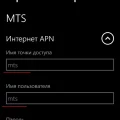Беспроводные сети Wi-Fi стали неотъемлемой частью нашей повседневной жизни, обеспечивая доступ к интернету в любом месте, где есть сигнал. Однако иногда возникают проблемы с подключением к Wi-Fi на мобильном телефоне, что может привести к разочарованию и неудобствам.
Чтобы избежать таких ситуаций и быстро восстановить соединение Wi-Fi на своем телефоне, следует знать несколько полезных советов и приемов. В данной статье мы рассмотрим основные причины проблем с Wi-Fi на телефоне и как их эффективно устранить.
Подготовьте свой телефон и узнайте, какие шаги принять, чтобы снова наслаждаться быстрым доступом в интернет через беспроводную сеть Wi-Fi!
Решение проблем с Wi-Fi на телефоне
Если у вас возникли проблемы с подключением к Wi-Fi сети на вашем телефоне, следуйте этим простым шагам:
| Шаг 1: | Перезагрузите ваш телефон. Иногда простая перезагрузка может решить проблемы с подключением к Wi-Fi. |
| Шаг 2: | Убедитесь, что Wi-Fi на вашем телефоне включен. Проверьте настройки Wi-Fi и убедитесь, что функция включена. |
| Шаг 3: | Попробуйте забыть сеть Wi-Fi и заново подключиться к ней. Иногда это помогает устранить проблемы с соединением. |
| Шаг 4: | Перезагрузите маршрутизатор или модем. Иногда проблема может быть на стороне сети, и перезагрузка оборудования может помочь. |
| Шаг 5: | Обновите ПО вашего телефона. Иногда обновление программного обеспечения может исправить проблемы с Wi-Fi. |
Проверка соединения сети
Проверка настройки Wi-Fi
Если у вас возникли проблемы с подключением к Wi-Fi на телефоне, важно проверить настройки Wi-Fi для их правильной работы:
- Убедитесь, что Wi-Fi включен на вашем телефоне. Проверьте наличие значка Wi-Fi в верхней части экрана.
- Проверьте правильность пароля Wi-Fi. Убедитесь, что вы вводите верный пароль для сети.
- Перезапустите маршрутизатор (роутер). Иногда проблемы с Wi-Fi могут быть связаны с сбоями маршрутизатора.
- Удалите сохраненную сеть Wi-Fi на телефоне и добавьте ее заново. Это может помочь исправить возможные проблемы.
После выполнения этих шагов проверьте, остались ли проблемы с Wi-Fi на вашем телефоне.
Проверка силы сигнала
Для успешного подключения к Wi-Fi сети необходимо убедиться, что ваш телефон находится в зоне покрытия сигналом. Для проверки силы сигнала выполните следующие шаги:
- Проверьте панель уведомлений: В верхнем правом углу экрана телефона вы можете увидеть значок Wi-Fi. Если он отображается с максимальным числом полосок, значит сигнал сильный. Если полосок мало или значок мигает, сигнал слабый.
- Перемещайтесь ближе к маршрутизатору: Попробуйте приблизиться к месту, где расположен ваш маршрутизатор Wi-Fi. Чем ближе вы будете к нему, тем сильнее сигнал и стабильнее соединение.
- Перезагрузите роутер: Иногда причина плохого Wi-Fi сигнала может быть в самом маршрутизаторе. Попробуйте перезагрузить его, чтобы устранить возможные технические неполадки.
Перезапуск устройства
Если проблема с Wi-Fi на вашем телефоне не устраняется другими способами, попробуйте перезапустить устройство. Это простое действие может помочь восстановить связь с Wi-Fi-сетью. Для этого выключите телефон, подождите несколько секунд и затем снова включите его. После перезапуска проверьте подключение к Wi-Fi и убедитесь, что проблема была успешно исправлена.
Перезагрузка телефона
Попробуйте перезагрузить свой телефон, чтобы решить проблемы с Wi-Fi. Это может помочь сбросить временные ошибки и неполадки, которые мешают соединению.
Для перезагрузки телефона удерживайте кнопку питания на устройстве до появления меню выключения. Затем выберите «Выключить» и подождите несколько секунд, прежде чем снова включить телефон.
Перезапуск маршрутизатора
Если проблема с Wi-Fi на вашем телефоне сохраняется, попробуйте перезапустить маршрутизатор. Для этого выключите его, подождите несколько минут, а затем снова включите. Это поможет обновить настройки сети и исправить возможные технические неполадки. После перезапуска маршрутизатора проверьте подключение Wi-Fi на вашем телефоне.
Настройка параметров соединения
Если у вас возникают проблемы с Wi-Fi на телефоне, попробуйте настроить параметры соединения. Для этого зайдите в настройки Wi-Fi на вашем устройстве. Проверьте, что выбран правильный сетевой SSID и введите пароль, если требуется. Проверьте также параметры IP-адреса, DNS-сервера и прокси-сервера, они должны быть указаны корректно.
Если проблема не устранена, попробуйте обновить драйвера сетевой карты на вашем устройстве или перезагрузить роутер. Иногда простая перезагрузка оборудования может решить проблему с Wi-Fi соединением. Также проверьте наличие обновлений прошивки на вашем устройстве.
Проверка пароля Wi-Fi
Одной из основных причин проблем с Wi-Fi на телефоне может быть неправильно введенный пароль. Убедитесь, что вы правильно вводите пароль Wi-Fi. Подсказка: пароли чувствительны к регистру символов, поэтому проверьте, не нажата ли клавиша Caps Lock. Также убедитесь, что пароль не содержит опечаток или лишних пробелов.